Comment regrouper tous mes comptes e-mail sur ma messagerie SFR ?
Sur cette page
01Avant de vous lancer 02 Je souhaite importer une boîte mail depuis mon Webmail SFR 03 Je souhaite importer une boîte mail depuis l’application SFR Mail 04Conseils & Astuces01Avant de vous lancer
10 minutes
jusqu'à 3 étapes
Vous avez besoin :
- d'un ordinateur, d'un téléphone mobile ou d'une tablette connecté(e) à Internet
- de vos identifiants pour accéder à votre Espace Client SFR.
Identifiant et/ou mot de passe oublié(s) ? Retrouvez-le(s) ici. - des identifiants d'accès à l'Espace Client du défunt ou à l'application SFR & Moi (si vous ne les connaissez pas, contactez un conseiller SFR par téléphone au 1023 ou 09 70 83 1023)
02 Je souhaite importer une boîte mail depuis mon Webmail SFR
- Je paramètre mes autres boîtes mail
Pour que le rapatriement de vos différentes boîtes e-mail vers votre adresse @sfr.fr soit possible, vous devez activer le protocole IMAP sur les comptes concernés.
Choisissez IMAP dans les paramètres de la boîte mail que vous souhaitez importer.
•Toutes les adresses SFR sont compatibles (@sfr.fr, @neuf.fr, @club.fr, etc.).
•Tous les comptes e-mails externes peuvent être importés vers SFR Mail.
- J’ajoute une boîte mail à ma messagerie
Dans votre messagerie SFR :
•sélectionnez le menu « Paramètres »(en cliquant sur la roue dentée),
•cliquez sur l'onglet « Configuration de mes boîtes mails »,
•puis cliquez sur « Ajouter une boîte mail ».
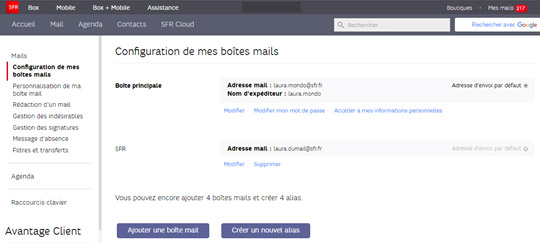
- Je renseigne le formulaire
•Remplissez le formulaire de création de boîte mail en précisant votre nom d’expéditeur, l’adresse e-mail et le mot de passe de cette boîte mail.
•Cliquez sur « Enregistrer ».
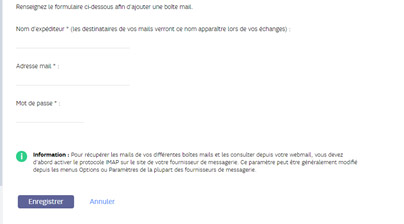
- Je refais la même opération pour mes autres boîtes mails
Si vous avez d’autres boîtes mails, recommencez la manipulation, pour tout centraliser dans le Webmail SFR.
03 Je souhaite importer une boîte mail depuis l’application SFR Mail
- Je paramètre mes autres boîtes e-mail
Pour que le rapatriement de vos différentes boîtes mails vers votre adresse @sfr.fr soit possible,
vous devez activer le protocole IMAP sur les comptes concernés. Choisissez IMAP
dans les paramètres de la boîte mail que vous souhaitez importer.
• Toutes les adresses SFR sont compatibles (@sfr.fr, @neuf.fr, @club.fr, etc.).
• Tous les comptes e-mails externes peuvent être importés vers SFR Mail.
- J’ajoute une boîte mail à ma messagerie
Dans l’appli SFR Mail :
• sélectionnez le menu « Paramètres »
• puis « Mes boîtes mails »
• puis sélectionnez « Importer une boîte mail »
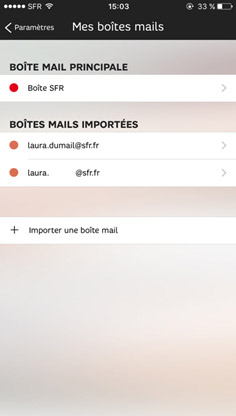
- Je renseigne le formulaire
Remplissez le formulaire de création de boîte mail en précisant l’adresse e-mail et le mot de passe de cette boîte mail.
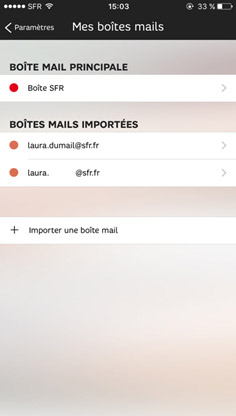
- Je patiente le temps de la récupération de mes e-mails
Si vous avez choisi d'importer la totalité du compte e-mail, le temps de transfert peut aller d’une heure et deux jours suivant la taille de votre boîte mail ! Tous vos anciens e-mails doivent en effet être rapatriés dans l’appli.
- Je recommence l’opération pour mes autres boîtes mail
Vous pouvez définir dans votre application jusqu'à 5 adresses e-mails, et ainsi consulter tous vos e-mails dans SFR Mail, sans avoir à vous connecter successivement sur les différentes interfaces.
04 Conseils & Astuces
Si vous avez plusieurs adresses e-mails – SFR bien sûr, mais aussi Hotmail, Gmail, Yahoo! et d’autres – vous pouvez les regrouper dans votre messagerie SFR.
Vous aurez ainsi tous vos e-mails dans un seul logiciel de messagerie, pour les gérer en toute simplicité :
Vous aurez ainsi tous vos e-mails dans un seul logiciel de messagerie, pour les gérer en toute simplicité :
- vous recevez tous vos e-mails dans votre messagerie,
- vous pouvez y répondre,
- vous pouvez envoyer un e-mail en choisissant l’adresse d’expédition à utiliser.
Ces FAQ peuvent aussi vous intéresser
Comment créer ou supprimer une adresse e-mail SFR ?
Comment accéder à ma boîte SFR Mail ?
Comment lire mes e-mails avec la messagerie SFR Mail ?